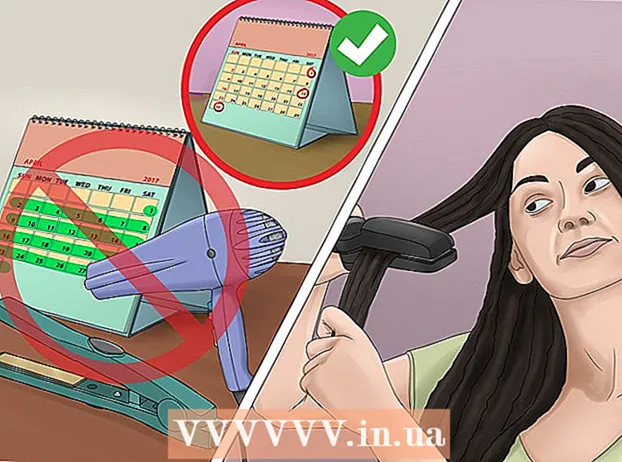Автор:
Morris Wright
Жасалған Күн:
1 Сәуір 2021
Жаңарту Күні:
26 Маусым 2024
![Оригами модульдерінен қар ұшқынын қалай жасауға болады [Модульдік оригами]](https://i.ytimg.com/vi/t50YQUoZFk0/hqdefault.jpg)
Мазмұны
Бұл мақала сізге басқаларға ұнайтын және жазыла алатын Facebook парағын қалай құруға болатынын үйретеді. Беттерге мысал ретінде компания парақтары, желдеткіштер мен мемдер парақтарын алуға болады. Сіз Facebook мобильді қосымшасымен де, жұмыс үстелінің сайтымен де парақ құра аласыз.
Басу үшін
2-ден 1-әдіс: Мобильді
 Facebook ашыңыз. Facebook қолданбасын түртіңіз. Ол көк фонда ақ «f» -ге ұқсайды. Егер сіз Facebook-ке кірген болсаңыз, бұл сіздің жаңалықтар таспаңызды ашады.
Facebook ашыңыз. Facebook қолданбасын түртіңіз. Ол көк фонда ақ «f» -ге ұқсайды. Егер сіз Facebook-ке кірген болсаңыз, бұл сіздің жаңалықтар таспаңызды ашады. - Егер сіз әлі Facebook-ке кірмеген болсаңыз, жалғастыру үшін электрондық пошта мекен-жайыңызды (немесе телефон нөміріңізді) және пароліңізді енгізіңіз.
 Түймесін басыңыз ☰. Бұл не оң жақ төменгі бұрышта (iPhone), не экранның жоғарғы оң жақ бұрышында (Android).
Түймесін басыңыз ☰. Бұл не оң жақ төменгі бұрышта (iPhone), не экранның жоғарғы оң жақ бұрышында (Android).  Төмен жылжып, түймесін басыңыз Беттер. Бұл опция мәзірдің төменгі жағында орналасқан. «Мәтін» опциясын көрсету үшін сізге осы мәзірдегі «Қосымша» батырмасын басу қажет болуы мүмкін.
Төмен жылжып, түймесін басыңыз Беттер. Бұл опция мәзірдің төменгі жағында орналасқан. «Мәтін» опциясын көрсету үшін сізге осы мәзірдегі «Қосымша» батырмасын басу қажет болуы мүмкін. - Android жүйесінде бұл қадамды өткізіп жіберіп, «Бет құру» батырмасын басыңыз.
 Түймесін басыңыз Бет жасау экранның жоғарғы жағында
Түймесін басыңыз Бет жасау экранның жоғарғы жағында Түймесін басыңыз Басталуда сұралғанда. Бұл опция экранның төменгі жағында орналасқан. Бұл бетті конфигурациялау үшін экранға шығады.
Түймесін басыңыз Басталуда сұралғанда. Бұл опция экранның төменгі жағында орналасқан. Бұл бетті конфигурациялау үшін экранға шығады.  Парағыңыздың атауын енгізіп, түймесін басыңыз Келесі. Жай ғана «Бет атауы» өрісін басыңыз, өз парағыңызға атау енгізіңіз, содан кейін экранның төменгі жағындағы «Келесі» батырмасын басыңыз.
Парағыңыздың атауын енгізіп, түймесін басыңыз Келесі. Жай ғана «Бет атауы» өрісін басыңыз, өз парағыңызға атау енгізіңіз, содан кейін экранның төменгі жағындағы «Келесі» батырмасын басыңыз.  Бет санатын таңдаңыз. Беттің төменгі жағындағы «Санатты таңдау» түймесін түртіңіз, содан кейін парағыңызға сәйкес санатты түртіңіз.
Бет санатын таңдаңыз. Беттің төменгі жағындағы «Санатты таңдау» түймесін түртіңіз, содан кейін парағыңызға сәйкес санатты түртіңіз.  Ішкі санатты таңдаңыз. Жаңа таңдаған санаттың астындағы «Ішкі санатты таңдау» түймесін түртіңіз, содан кейін парағыңызға сәйкес келетін ішкі санатты түртіңіз.
Ішкі санатты таңдаңыз. Жаңа таңдаған санаттың астындағы «Ішкі санатты таңдау» түймесін түртіңіз, содан кейін парағыңызға сәйкес келетін ішкі санатты түртіңіз.  Түймесін басыңыз Келесі беттің төменгі жағында
Түймесін басыңыз Келесі беттің төменгі жағында Веб-сайттың веб-мекен-жайын енгізіп, түймесін басыңыз Келесі. Экранның ортасындағы өріске веб-сайтыңыздың веб-мекен-жайын енгізіңіз. Бұл қадам міндетті емес, бірақ веб-сайтыңызды қосу, егер сізде болса, сіздің көрнекіліктеріңізді арттырады, әсіресе компанияға, өнімге, қызметке немесе сол сияқтыларға парақ жасағанда.
Веб-сайттың веб-мекен-жайын енгізіп, түймесін басыңыз Келесі. Экранның ортасындағы өріске веб-сайтыңыздың веб-мекен-жайын енгізіңіз. Бұл қадам міндетті емес, бірақ веб-сайтыңызды қосу, егер сізде болса, сіздің көрнекіліктеріңізді арттырады, әсіресе компанияға, өнімге, қызметке немесе сол сияқтыларға парақ жасағанда.  Өз парағыңызға профиль суретін жүктеңіз. «Профиль фотосуретін қосу» батырмасын басыңыз, фотосуретті таңдаңыз, қажет болса өлшемін өзгертіңіз, содан кейін «Дайын» түймесін басыңыз.
Өз парағыңызға профиль суретін жүктеңіз. «Профиль фотосуретін қосу» батырмасын басыңыз, фотосуретті таңдаңыз, қажет болса өлшемін өзгертіңіз, содан кейін «Дайын» түймесін басыңыз. - Сіз бұл қадамды экранның жоғарғы оң жақ бұрышындағы «Өткізіп жіберу» батырмасын басу арқылы өткізіп жібере аласыз.
- Кейбір Android жүйелерінде «Дайын» орнына «✓» басу керек.
 Түймесін басыңыз Келесі экранның төменгі жағында
Түймесін басыңыз Келесі экранның төменгі жағында Мұқабаның суретін қосыңыз. «Мұқабаның фотосуретін қосу» батырмасын басыңыз, мұқабаның суретін таңдаңыз, қажет болса, фотосуреттің өлшемін өзгертіңіз, содан кейін «Сақтау» түймесін басыңыз
Мұқабаның суретін қосыңыз. «Мұқабаның фотосуретін қосу» батырмасын басыңыз, мұқабаның суретін таңдаңыз, қажет болса, фотосуреттің өлшемін өзгертіңіз, содан кейін «Сақтау» түймесін басыңыз - Бұл қадамды өткізіп жіберу үшін экранның жоғарғы оң жақ бұрышындағы «Өткізіп жіберу» батырмасын басуға болады.
 Түймесін басыңыз Параққа кіріңіз. Бұл көк түйме экранның төменгі жағында орналасқан. Бұл конфигурация процедурасын аяқтайды және сіздің парағыңызды жасайды.
Түймесін басыңыз Параққа кіріңіз. Бұл көк түйме экранның төменгі жағында орналасқан. Бұл конфигурация процедурасын аяқтайды және сіздің парағыңызды жасайды. - Сіз өзіңіздің парағыңыздың параметрлерін экранның жоғарғы оң жақ бұрышындағы «⋯» (iPhone) немесе «⋮» (Android), содан кейін пайда болған қалқымалы мәзірден «Параметрлерді өңдеу» түймесін басу арқылы қарауға болады.
2-ден 2-ші әдіс: жұмыс үстелінде
 Facebook ашыңыз. Бару https://www.facebook.com/ Интернет-шолғышта. Егер сіз Facebook-ке кірсеңіз, бұл сіздің жаңалықтар таспаңызды ашады.
Facebook ашыңыз. Бару https://www.facebook.com/ Интернет-шолғышта. Егер сіз Facebook-ке кірсеңіз, бұл сіздің жаңалықтар таспаңызды ашады. - Егер сіз жүйеге кірмеген болсаңыз, парақтың оң жағында электрондық пошта мекен-жайыңызды (немесе телефон нөміріңізді) және пароліңізді енгізуіңіз керек.
 басыңыз
басыңыз  басыңыз Бет жасаңыз. Бұл опция ашылмалы мәзірдің ортасында орналасқан.
басыңыз Бет жасаңыз. Бұл опция ашылмалы мәзірдің ортасында орналасқан.  Бет түрін таңдаңыз. Сіз орналастырғыңыз келетін мазмұнға сәйкес келетін бет түрін басыңыз.
Бет түрін таңдаңыз. Сіз орналастырғыңыз келетін мазмұнға сәйкес келетін бет түрін басыңыз. - Мысалы, музыкаға бағытталған бет үшін «Суретші, топ немесе аудиторияны» таңдаңыз немесе ойындар туралы бет үшін «Көңіл көтеру» тармағын таңдаңыз.
 Өз парағыңызға қажетті ақпаратты толтырыңыз. Бұл сіз таңдаған бет түріне байланысты өзгереді:
Өз парағыңызға қажетті ақпаратты толтырыңыз. Бұл сіз таңдаған бет түріне байланысты өзгереді: - «Жергілікті бизнес немесе қала» - компанияның атын, санатын, мекен-жайын және телефон нөмірін енгізіңіз.
- «Компания, ұйым немесе мекеме» - бизнес санатын таңдап, содан кейін компанияңыздың атауын енгізіңіз.
- «Бренд немесе өнім» - тауар санатын таңдап, содан кейін өніміңіздің атын енгізіңіз.
- «Суретші, топ немесе қоғам қайраткері» - қоғам қайраткерінің түрін таңдап, содан кейін парақтың атын енгізіңіз.
- «Көңіл көтеру» - Көңіл көтеру санатын таңдап, содан кейін парақтың атын енгізіңіз.
- «Қайырымдылық немесе қоғамдастық» - қайырымдылық немесе қоғамдық жобаның атауын енгізіңіз.
 басыңыз Басталуда. Бұл көк батырма сіз енгізген ақпараттың астында орналасқан. Барлық қажетті ақпарат сол жерде және «Бастау» батырмасын басу арқылы сіздің парақшаңыз жасалады және сіз оған жетесіз.
басыңыз Басталуда. Бұл көк батырма сіз енгізген ақпараттың астында орналасқан. Барлық қажетті ақпарат сол жерде және «Бастау» батырмасын басу арқылы сіздің парақшаңыз жасалады және сіз оған жетесіз.  Өз парағыңызды тексеріңіз. Сіздің парақ жасалғаннан кейін, сіз парақты тартымды ету үшін мұқаба фотосуретін қоса аласыз. Сонымен қатар, сіз парақтың параметрлерін экранның жоғарғы оң жағындағы «Параметрлер» түймесін басу арқылы көре және өңдей аласыз.
Өз парағыңызды тексеріңіз. Сіздің парақ жасалғаннан кейін, сіз парақты тартымды ету үшін мұқаба фотосуретін қоса аласыз. Сонымен қатар, сіз парақтың параметрлерін экранның жоғарғы оң жағындағы «Параметрлер» түймесін басу арқылы көре және өңдей аласыз. - Егер сіз жай ғана парақ туралы ақпаратты өзгерткіңіз келсе, онда фотосурет болатын жерде «...» батырмасын басыңыз, содан кейін «Бет туралы ақпаратты өңдеу» батырмасын басыңыз.
Кеңестер
- Параққа келушілер жақсы хабардар болу үшін мүмкіндігінше көбірек ақпарат қосыңыз.
- Әдетте, сіз өзіңіздің парағыңызға визуалды мазмұнды (мысалы, бейнелер мен фотосуреттерді) орналастыру арқылы жазбаша мазмұнды орналастырудан гөрі көбірек адамдарды тарта аласыз.
- Егер сіз өзіңіздің парағыңызға үлкен өзгерістер енгізгіңіз келсе және басқалардың ол өзгертулер аяқталғанға дейін көруін қаламасаңыз, сіз парақты оффлайн режимінде алып, оны уақытша жасыра аласыз.
- Егер сіз өзіңіздің Facebook парақшаңызды жою туралы шешім қабылдасаңыз, оны жоюға 14 күн беріледі.
Ескертулер
- Сіздің парағыңыз - және оның мазмұны - Facebook-тің пайдалану шарттарын ұстанатындығына көз жеткізіңіз.